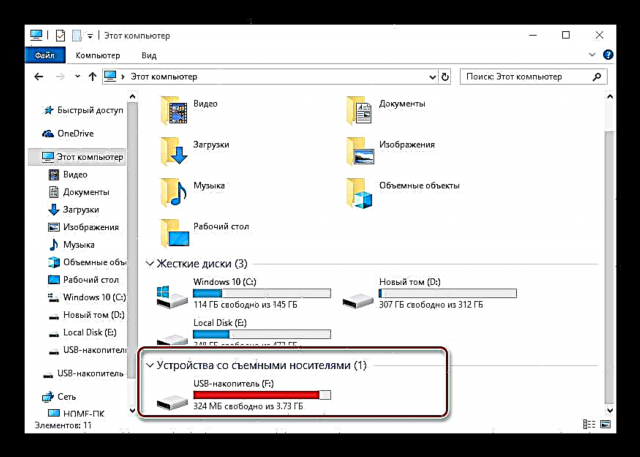جعبه تنظیم قابل حمل Sony PlayStation Portable ، محبوبیت کاربران را به خود جلب کرده است ، و حتی اگر مدت زمان طولانی تولید نشده باشد ، همچنان مرتبط است. حالت دوم منجر به ایجاد مشکل در بازی ها می شود - پیدا کردن دیسک ها به طور فزاینده ای دشوار است و کنسول اکنون چندین سال است که از شبکه PS جدا شده است. راهی وجود دارد - می توانید برای نصب برنامه های بازی از رایانه استفاده کنید.
نحوه نصب بازی ها بر روی PSP با استفاده از رایانه شخصی
اول از همه ، کاربرانی که می خواهند از طریق رایانه بازی های خود را روی این کنسول انجام دهند ، ناامید می شوند - حتی در زمان انتشار آن از مشخصات سخت افزاری پایینی برخوردار بودند ، بنابراین فقط ScummVM ، یک ماشین مجازی برای راه اندازی quests از دهه 90 برای این پلتفرم وجود دارد. مقاله دیگری به نصب بازی های PSP از طریق رایانه اختصاص خواهد یافت.
برای نصب بازی با استفاده از رایانه در کارت حافظه ، باید:
- این کنسول خود با سیستم عامل اصلاح شده ، ترجیحا بر اساس آخرین نسخه نرم افزار و حداقل 2 گیگابایت Memory Stick Duo رسانه ای ساخته شده است. ما استفاده از آداپتورهای Memory Stick Duo را برای microSD توصیه نمی کنیم ، زیرا این امر تأثیر بدی بر ثبات دارد.
- کابل MiniUSB برای اتصال به رایانه؛
- رایانه شخصی ویندوز یا لپ تاپ حداقل ویستا را اجرا می کند.
روش دیگر ، می توانید از آداپتور Memory Stick برای رایانه استفاده کنید: کارت را از کنسول جدا کنید ، آن را داخل آداپتور قرار دهید و دومی را به رایانه یا لپ تاپ وصل کنید.
همچنین مشاهده کنید: اتصال کارت حافظه به رایانه یا لپ تاپ
حالا چند کلمه در مورد بازی ها. مطلوب است که بازیهای بومی برای این پلتفرم با فرمت ISO انجام شود ، زیرا ممکن است برخی از آنهایی که در قالب CSO هستند نادرست کار کنند یا اصلاً کار نکنند. بازی های PSX باید به صورت دایرکتوری با پرونده ها و زیرشاخه ها باشد.
این روش به شرح زیر است:
- PSP را با استفاده از کابل USB به رایانه وصل کنید ، سپس کنسول را باز کنید "تنظیمات" و به اتصال USB. اگر از گزینه آداپتور استفاده می کنید ، این مرحله را رد کنید.
- کامپیوتر باید دستگاه را بشناسد و همه درایورهای لازم را روی آن بارگیری کند. در ویندوز 10 ، این روند تقریباً فوراً اتفاق می افتد ، در نسخه های قدیمی تر "ویندوز" باید کمی صبر کنید. برای باز کردن فهرست راهنمای کارت حافظه ، از "راهنما": بخش را باز کنید "رایانه" و دستگاه متصل را در بلوک پیدا کنید "دستگاه هایی با رسانه قابل جابجایی".
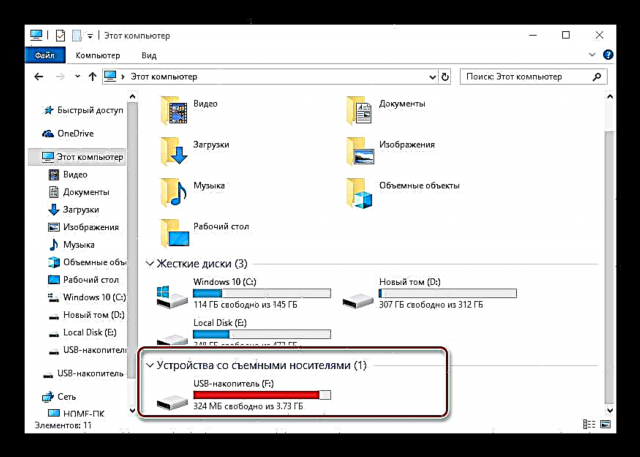
همچنین مشاهده کنید: افزودن میانبر My Computer به ویندوز 10 به دسک تاپ
- کمی تفاوت در مورد بازی ها. اغلب آنها در بایگانی قالب های RAR، ZIP، 7Z توزیع می شوند که توسط برنامه های مربوطه باز می شوند. با این حال ، برخی از بایگانی کنندگان ISO را به عنوان یک بایگانی (به ویژه WinRAR) می دانند ، بنابراین همیشه به پسوند پرونده دقت کنید. بازی های PSX باید باز نشده باشند. به دایرکتوری که بازی ها در آن قرار دارند بروید ، سپس پرونده یا پوشه ISO مورد نظر را با بازی PSX در آنجا پیدا کنید ، مورد دلخواه خود را انتخاب کرده و به هر روش راحت کپی کنید.

همچنین مشاهده کنید: نحوه فعال سازی برنامه های افزودنی نمایش در ویندوز 7 و ویندوز 10
- به فهرست کارت حافظه PSP برگردید. فهرست نهایی بستگی به نوع بازی در حال نصب دارد. تصاویر بازی باید به کاتالوگ منتقل شوند ISO.

بازی های PSX و Homebrew باید در دایرکتوری نصب شوند بازی، که در فهرست PSP قرار دارد. - پس از کپی کردن تمام پرونده ها ، از آن استفاده کنید با خیال راحت سخت افزار را حذف کنید برای جدا کردن کنسول از رایانه.
بیشتر بیاموزید: نحوه استفاده از "با خیال راحت حذف سخت افزار"
- بازی زیر را از مورد منو شروع کنید "بازی" - "Memory Stick".


مشکلات و راه حلهای ممکن
پیشوند توسط رایانه شناسایی نمی شود
نقص نسبتاً شایع ، که بیشتر اوقات به دلیل کمبود درایور یا مشکلی در مورد کابل یا اتصالات ایجاد می شود. با نصب مجدد آنها ، مشکلات مربوط به درایورها برطرف می شود.
درس: نصب درایورها با استفاده از ابزارهای استاندارد ویندوز
همچنین سعی کنید کابل را تعویض کنید یا آن را به درگاه USB دیگری وصل کنید. به هر حال ، PSP توصیه نمی شود از طریق هاب ها به رایانه متصل شوید.
بازی را کپی کردم ، اما در "Memory Stick" قابل مشاهده نیست
این مشکل می تواند دلایل مختلفی داشته باشد که رایج ترین آنها - آنها سعی کردند بازی را روی سیستم عامل رسمی نصب کنند. دوم - بازی در دایرکتوری اشتباه است. همچنین ، مشکلات مربوط به خود تصویر ، کارت حافظه یا کارت خوان نیز از این امر مستثنا نیست.
بازی به طور عادی نصب شده است ، اما کار نمی کند
در این حالت ، دلیل ISO یا ، بیشتر اوقات پرونده CSO است. بازی ها با فرمت دوم فضای کمتری را اشغال می کنند ، اما فشرده سازی اغلب عملکرد منابع را مختل می کند ، بنابراین توصیه می شود از تصاویر با اندازه کامل استفاده کنید.
همانطور که مشاهده می کنید ، روش نصب بازی ها بر روی PSP با استفاده از رایانه بسیار ساده است.